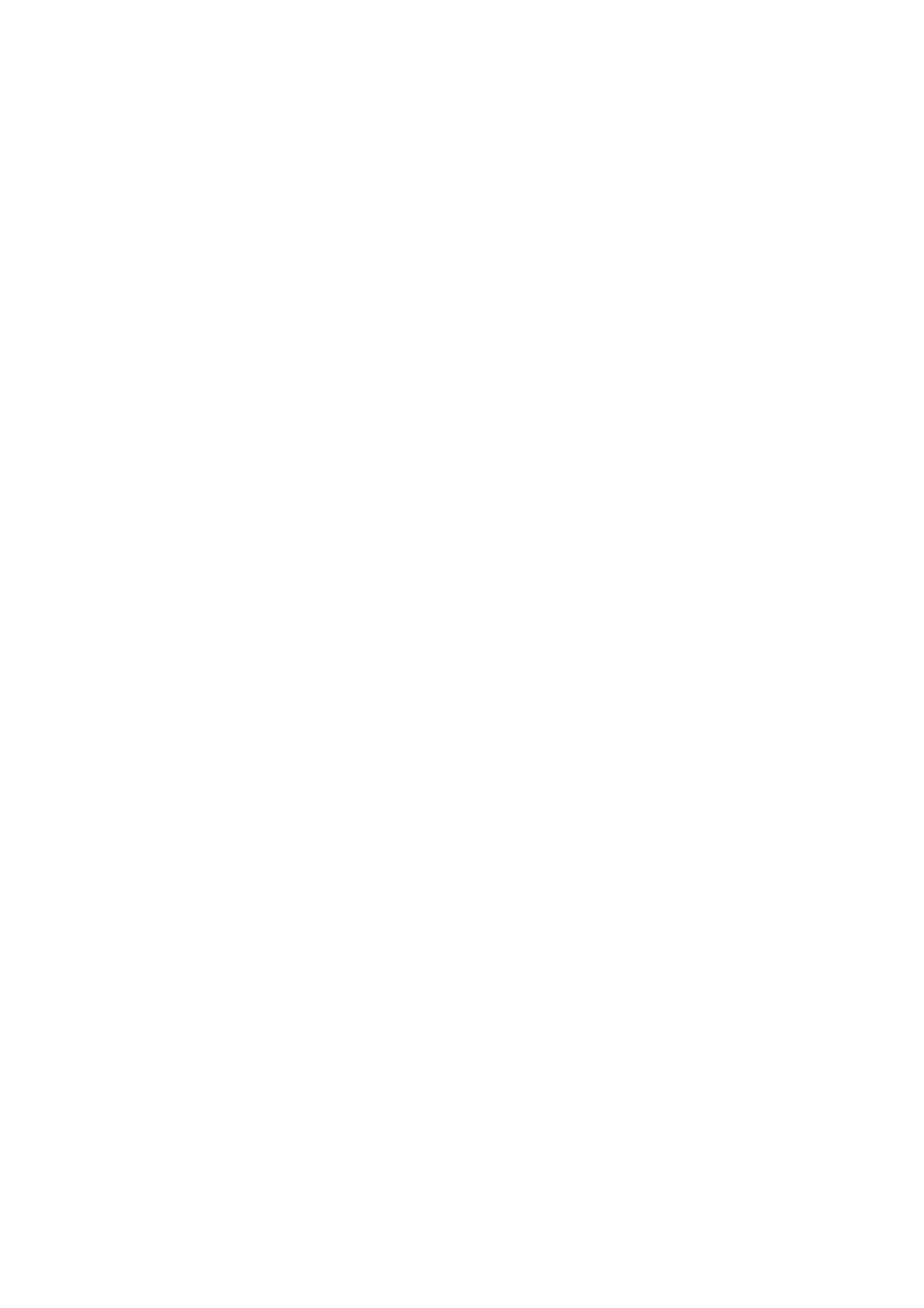Kopírování
Multifunkční tiskárna WorkCentre 7120/7125
Uživatelská příručka
104
Určení 2stranných předloh nebo kopií
Podavač předloh a sklo pro předlohy je možné použít ke kopírování jedné či obou stran
2stranné předlohy.
Kopírování obou stran 2stranné předlohy:
1. Stiskněte tlačítko Kopírování na dotykové obrazovce.
2. V části 2stranné kopírování vyberte možnost 2 –> 2stranné.
3. Stiskněte zelené tlačítko Start.
Podavač předloh automaticky zkopíruje obě strany 2stranné předlohy.
Poznámka: Při používání skla pro předlohy k 2strannému kopírování se v horní části
dotykové obrazovky zobrazí zpráva v okamžiku, kdy je třeba položit na sklo další předlohu.
V části 2stranné kopírování jsou k dispozici další možnosti:
• 1 –> 1stranné: Nasnímá pouze jednu stranu předlohy a vytvoří 1stranné kopie.
• 1 –> 2stranné: Nasnímá pouze jednu stranu předlohy a vytvoří 2stranné kopie.
• 2 –> 1stranné: Nasnímá obě strany předlohy a vytvoří 1stranné kopie.
• Otočit stranu 2: Otočí obraz na straně 2 2stranných kopií o 180 stupňů.
Tříděné kopie
U vícestránkových úloh kopírování je možné nastavit automatické třídění. Jestliže například
vytváříte tři 1stranné kopie šestistránkového dokumentu, budou kopie vytištěny v tomto pořadí:
1, 2, 3, 4, 5, 6; 1, 2, 3, 4, 5, 6; 1, 2, 3, 4, 5, 6
Volba tříděných kopií:
1. Stiskněte tlačítko Kopírování na dotykové obrazovce.
2. V části Výstup kopírování vyberte možnost Tříděný.
Netříděné kopie
Netříděné kopie budou vytištěny v tomto pořadí:
1, 1, 1, 2, 2, 2, 3, 3, 3, 4, 4, 4, 5, 5, 5, 6, 6, 6
Volba netříděných kopií:
1. Stiskněte tlačítko Kopírování na dotykové obrazovce.
2. V části Výstup kopírování stiskněte tlačítko Netříděné.
Poznámka: Pokud je nainstalován finišer, stiskněte možnost Další a potom možnost Netříděné.
Volba netříděných kopií s prokládacími listy:
1. V části Výstup kopírování stiskněte tlačítko Netříděné s prokládacími listy.
2. Chcete-li vybrat zásobník s vloženými prokládacími listy, stiskněte možnost Zdroj papíru
a potom možnost Uložit.